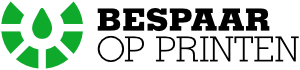In het digitale tijdperk is het vaak nodig om fysieke documenten te digitaliseren en te verzenden. Gelukkig bieden veel moderne printers, zoals die van Epson, de mogelijkheid om rechtstreeks naar e-mail te scannen. Hier volgt een stapsgewijze uitleg over hoe je dit doet met een Epson printer.
Epson printer scannen naar email
Een Epson printer kan direct naar e-mail scannen door het document te plaatsen, ‘Scannen naar e-mail’ te selecteren, het e-mailadres in te voeren en te scannen.
Stap 1: Voorbereiding
Zorg ervoor dat je Epson printer is aangesloten op hetzelfde netwerk als je computer of mobiele apparaat. Installeer ook de benodigde drivers en software die bij je printer horen.
Stap 2: Plaats het document
Open de scanner van je Epson printer en plaats het document dat je wilt scannen met de bedrukte kant naar beneden op de glasplaat.
Stap 3: Selecteer de scan-naar-e-mail optie
Op het bedieningspaneel van de printer, navigeer je naar het scanmenu en selecteer je de optie ‘Scannen naar e-mail’.
Stap 4: Voer het E-mailadres In
Zodra je de optie ‘Scannen naar e-mail’ hebt geselecteerd, wordt je gevraagd om het e-mailadres in te voeren waarnaar je het gescande document wilt sturen. Voer het gewenste e-mailadres in.
Stap 5: Scan en verzend
Na het invoeren van het e-mailadres, druk je op de ‘Start’ of ‘Scan’ knop op je printer. Het document wordt gescand en automatisch naar het opgegeven e-mailadres verzonden.